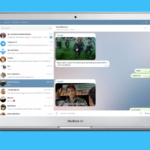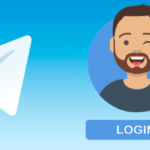Социальные сети – это прекрасно. Они сломали границы между людьми из разных городов и стран. Но в свете ситуации с конфиденциальностью ВКонтакте многие переходят на мессенджеры. И Телеграм в этом плане имеет мало конкурентов за счёт того, что это – гибрид классических мессенджеров и социальных сетей. Поэтому использование его через комп гораздо важнее, чем тот же вопрос, когда дело доходит до того же самого Whatsapp. Поговорим о том, как открыть Телеграм на компьютере.
В чем отличия использования компьютерной и мобильной версии Телеграм?
Несмотря на всю схожесть этого мессенджера с социальными сетями, он всё же был создан преимущественно для мобильных устройств. Поэтому и работать с ним гораздо удобнее через телефоны. Какие есть отличия?
Есть три способа войти в онлайн: приложение, веб-версия и программа на ПК. Первое подходит только для телефона, третье – для компьютера, а второе универсально. Прога максимально приближена к клиенту для мобильных устройств по функционалу. Через браузер же вы получаете обрезанную версию. Например, вы не можете совершать звонки. Через десктопную версию вы не можете отправлять видеосообщения. В общем-то, никаких лишений, кроме этого, вы не почувствуете, если воспользуетесь программой. Поэтому просто скачайте её и установите.
Рекомендуем к прочтению статью “3 способа использовать Telegram Messenger на компьютере“.
Как пользоваться Телеграмом на ПК?
Итак, ещё раз поговорим, как сидеть в Телеге через стационарное устройство. Как я уже писала выше, есть два способа. Три, если считать эмулятор операционной системы Андроид. Но это – костыли, поэтому не будем о них говорить. Итак, вы можете войти через браузер или десктопную версию. Первый вариант предоставляет обрезанный функционал, поэтому не советую его использовать. Смотреть мы будем именно на интерфейс программы.
Как отправить сообщение?
Начнём, конечно, с азов. Поговорим о том, как писать пользователям и рассмотрим интерфейс. Всё просто: в самом низу располагается поле для ввода текста. Слева иконка со скрепкой. При нажатии на неё откроется меню вложений. Можете прикрепить то, что хотите. Справа – смайлик и микрофон. Под первой иконкой располагается меню смайликов и стикеров. Под микрофоном, что логично, находится функционал голосовых сообщений в Телеграм. 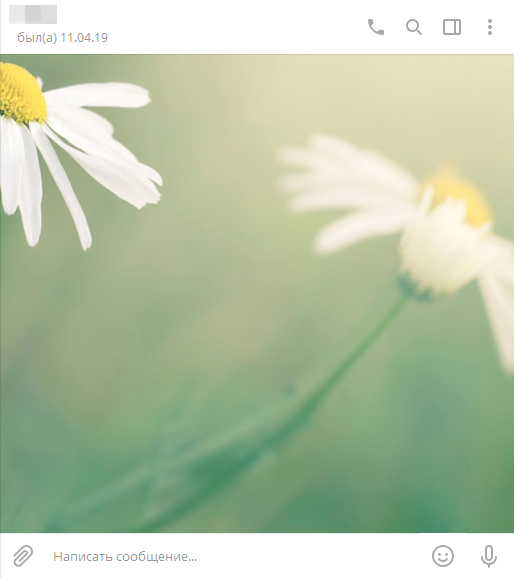
Как позвонить в Телеграме с ПК?
Добавить скриншот дважды будет жульничеством с контентом, поэтому, если вам нужен иллюстративный материал, посмотрите изображение выше. В верхней части интерфейса находится кнопка с телефонной трубкой. Чтобы позвонить её, вам нужна микрофон и эта иконка. Просто откройте переписку с человеком и нажмите на телефонную трубку. Вот так всё просто.
Как оправить аудио или видео сообщение?
Я уже говорила выше, как можно начать запись. Просто нажмите на микрофон и удерживайте нажатие на нём или в пределах поля для ввода текста. Если выйдете за границу, запись отменится.
А вот с видеосообщениями всё не так просто. Этот функционал мессенджера действительно впечатляет – ролики получаются круглые, их можно перемещать по экрану и совершенно не обязательно оставаться в диалоге при просмотре. Но поставить запись не получится через ПК – этой возможности нет даже при наличии вебкамеры. Единственный способ для обхода этого ограничения – запись в другом софте и отправка ролика как вложения.
Как смотреть видео?
Как ни странно, этот вопрос возникает у людей. Всё просто – нажмите на ролик. Откроется интерфейс проигрывания, в котором можно перейти на любой отрезок видео, управлять громкостью или растянуть его на весь экран. Аналогичный способ актуален и для видеосообщений – просто нажмите на него.
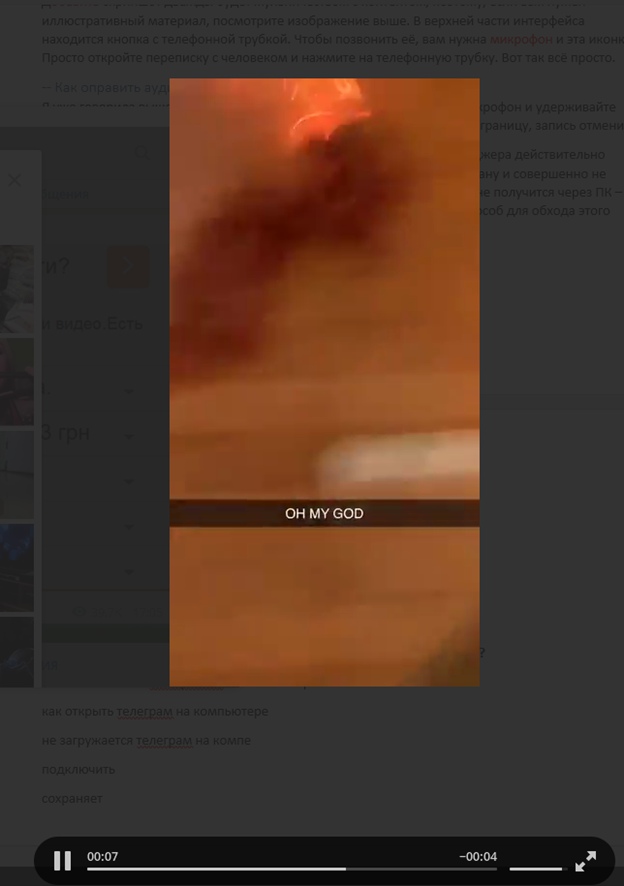
Как добавить контакт?
Теперь о добавлении людей. Для этого используйте поисковую строку над списком контактов. Введите её, чтобы найти нужный контакт, канал или открытую группу.
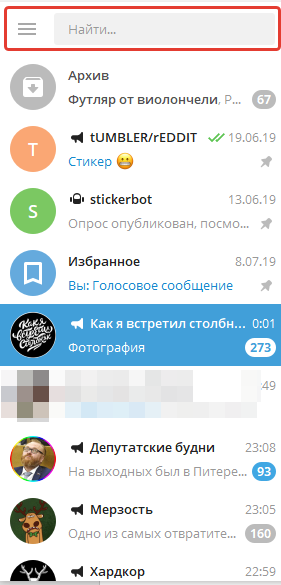
Либо можете воспользоваться другим способом:
- Нажмите на три горизонтальные линии в левом верхнем углу;
- Нажмите на пункт «Контакты».
- Откроется окно, в котором вы можете либо начать диалог с существующим контактом либо нажать на «Добавить…».
- В открывшемся окне введите телефон и имя.
- Подтвердите добавление.
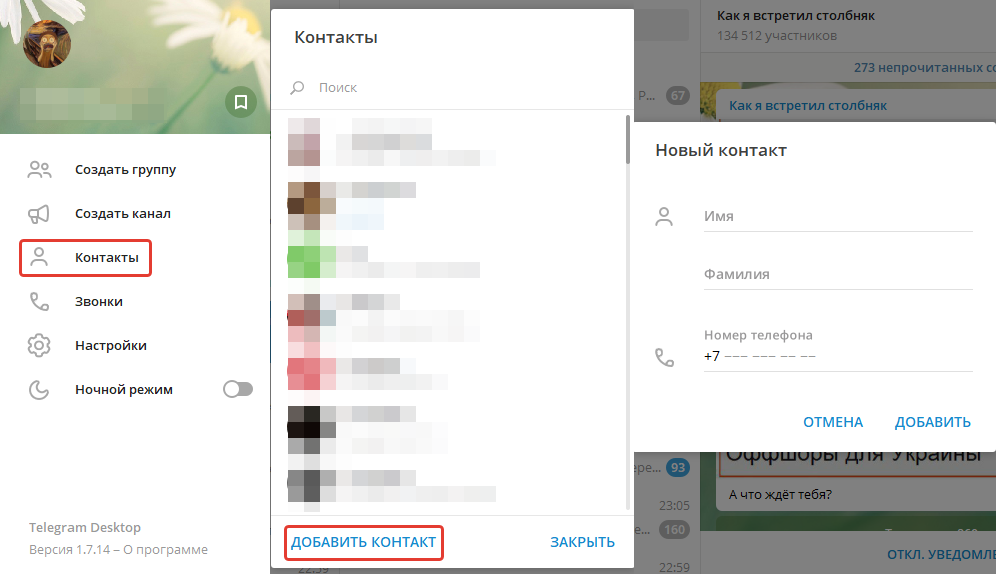
Куда сохраняются на компьютере фото из Телеграма?
Вы можете скачивать разные вложения из чатов. Но куда же мессенджер их сохраняет? Посмотрим.
- Открываем меню программы нажатием на три горизонтальные линии в левом верхнем углу.
- Открываем настройки.
- Кликаем по пункту «Продвинутые настройки».
- Здесь вы увидите пункт «Путь для сохранения». Он будет на виду, вам даже не нужно будет прокручивать интерфейс.
- По умолчанию в системной папке «Загрузки» находится соответствующий раздел «Telegram Desktop». Если вы ничего не меняли, именно туда будет осуществляться загрузка. Также в целях безопасности можно выбрать пункт «Временная папка». В этом случае на время сеанса будет создан временный каталог, который будет удалён после того, как вы выйдете. Также можно задать свою директорию нажатием на третий пункт.
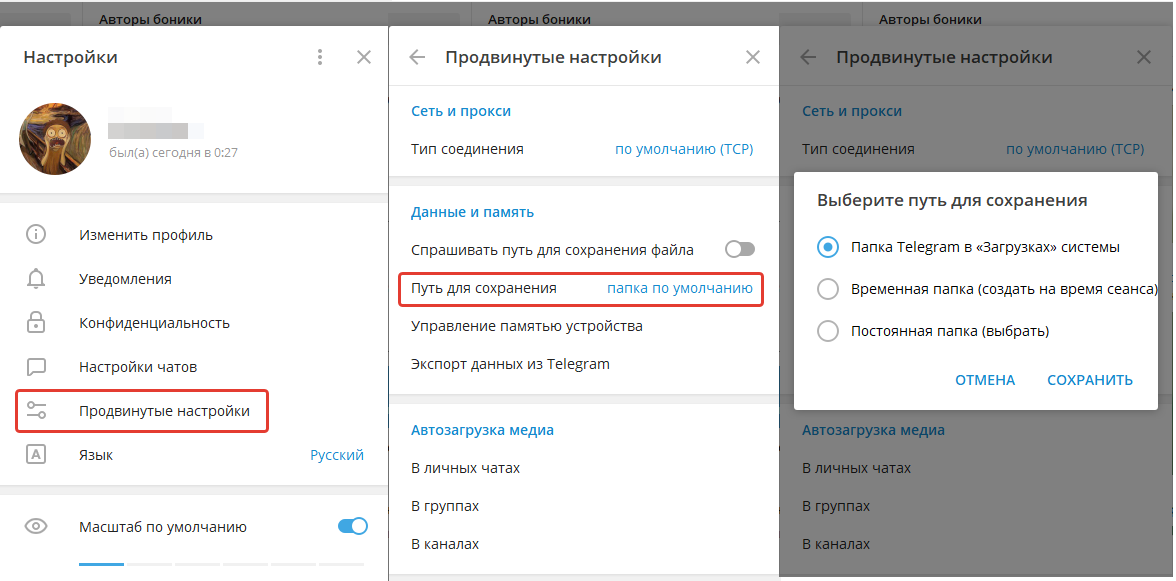
Как настроить Телеграм на ПК?
С тем, как можно открыть Телеграм на компьютере, мы разобрались. Теперь о настройке и персонализации.
Как поменять фон в Телеграм
Откройте настройки и найдите пункт «Настройки чатов». Скидывать скриншот ещё раз я не буду. Здесь первым пунктом вы можете изменить цветовую тему. А ниже – изображение фона сообщений. Если нажмёте на «Выбрать из галереи», вам откроется список вариантов, встроенных в приложение. Но можно также выбрать свой вариант.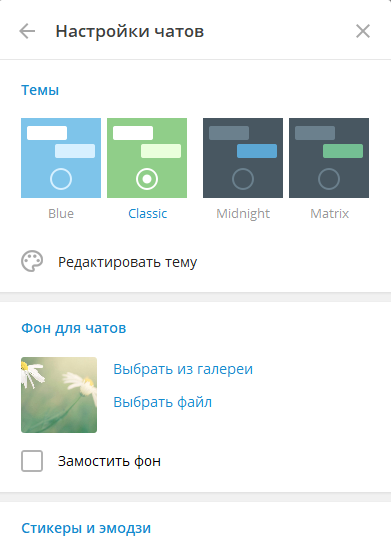
Помимо этого, вы можете через ботов скачивать другие темы, которые могут вам понравиться. Выбор обычно довольно богатый, вы обязательно найдёте что-то по вкусу.
Как синхронизировать Телеграм на телефоне и ПК
В Телеге по умолчанию включена синхронизация, у вас нет необходимости в том, чтобы подключить её. В целом эта функция распространяется на список контактов. Вы можете создать отдельный лист для мобильного устройства или компьютера. Настроить это можно только через телефон. Для этого переходим в настройки конфиденциальности и безопасности и жмём на соответствующий пункт в разделе «Контакты».
Как настроить микрофон в Телеграме на компьютере?
Если вы используете скайп, вы наверняка привыкли к тому, что можно прямо из программы настроить работу камеры и микрофона. В Телеге, в сожалению, такого нет. Протестировать оборудование вы можете встроенными системными инструментами в разделе «Звук» Панели управления. Это не плохо на самом деле, ведь вам не придётся постоянно подстраивать программу, чтобы записывать голосовые сообщения или звонить.![]()
Какие проблемы могут возникнуть при пользовании Телеграмом с ПК?
Теперь поговорим о том, почему не загружается Телеграм на компе. Причин может быть несколько. А значит и решений тоже.
- Блокировка. Ни для кого не секрет, что у мессенджера своего рода проблемы с законом. Роскомнадзор усиленно пытается заблокировать доступ пользователей к контенту. Эта причина актуальна для тех, кто живёт в России. В таком случае вас спасёт VPN. Он сделает так, чтобы ваше подключение шло через IP из другой страны. Проще всего будет получить доступ к своему аккаунту через браузер с использованием плагина. Но вы можете настроить соответствующую функцию и в самой программе или скачать необходимый софт. Минус настройки самого мессенджера в том, что найти рабочий бесплатный прокси достаточно проблематично. С софтом всё проще, но абсолютно бесплатный функционал можете даже не искать – зачастую они предлагают свои услуги с бесплатным периодом. Правда, он может быть длительным. Более подробно о том, как обойти блокировку Телеграм на ПК, читайте в соответствующей статье.
- У вас может быть старая версия программы. Следите за актуальностью софта, который вы используете.
- Убедитесь, что у вас нет проблем с доступом в Интернет. Вполне логично, что без доступа ко Всемирной паутине вы не сможете пользоваться ни одним средством общения, работающим через неё.
- Вам может не приходить код подтверждения. Убедитесь, что телефон вы ввели верно. Также многие для регистрации используют виртуальный номер. Это довольно плохая идея, потому что код можно ждать вечность. Я, допустим, пробовала через несколько сервисов, и даже продолжая ждать по полчаса, не получила сообщение. С этой же проблемой вы можете столкнуться если используете прокси – соединение существенно замедляется при использовании обходов.
Заключение
Как без проблем пользоваться Телеграмом на компьютере? Можно использовать веб- или десктопную версию. Второе при этом гораздо удобнее. Там вам доступен почти весь функционал, который есть на мобильном устройстве. Ограничения несущественны и не помешают в использовании. Конечно, у вас могут возникнуть проблемы с доступом к своему аккаунту, но зачастую они решаются установкой ВПН или обновлением приложения.
А о том, как использовать Одноклассники с ПК, вы можете узнать, если перейдете по ссылке.
Читайте далее: